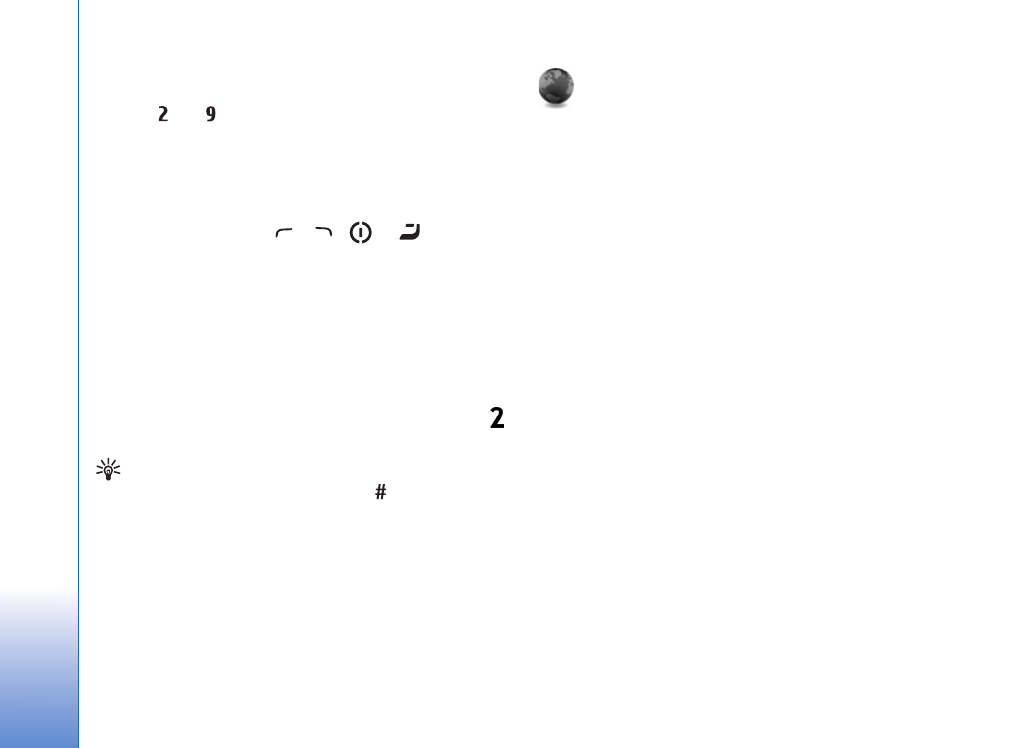
Conexión
Conexiones de datos y puntos de acceso
Su dispositivo admite las conexiones de paquetes de datos,
como GPRS en la red GSM. Si utiliza su dispositivo con las
redes GSM y UMTS, puede tener varias conexiones de datos
activas al mismo tiempo, y los puntos de acceso pueden
compartir una conexión de datos.
También puede utilizar una conexión de datos de LAN
inalámbrica. Consulte “LAN inalámbrica”, en la página 20.
Sólo puede tener activa una conexión en una LAN
inalámbrica al mismo tiempo.
Para establecer una conexión de datos, se necesita un
punto de acceso. Puede definir distintas clases de puntos
de acceso del siguiente modo:
• Punto de acceso MMS, para enviar y recibir mensajes
multimedia
• Punto de acceso para la aplicación web, para ver
páginas WML o XHTML
• Punto de acceso a Internet para enviar y recibir correo
electrónico y conectarse a Internet
Consulte a su proveedor de servicios para averiguar qué
tipo de punto de acceso necesita para el servicio al que
desea acceder. Para comprobar la disponibilidad de
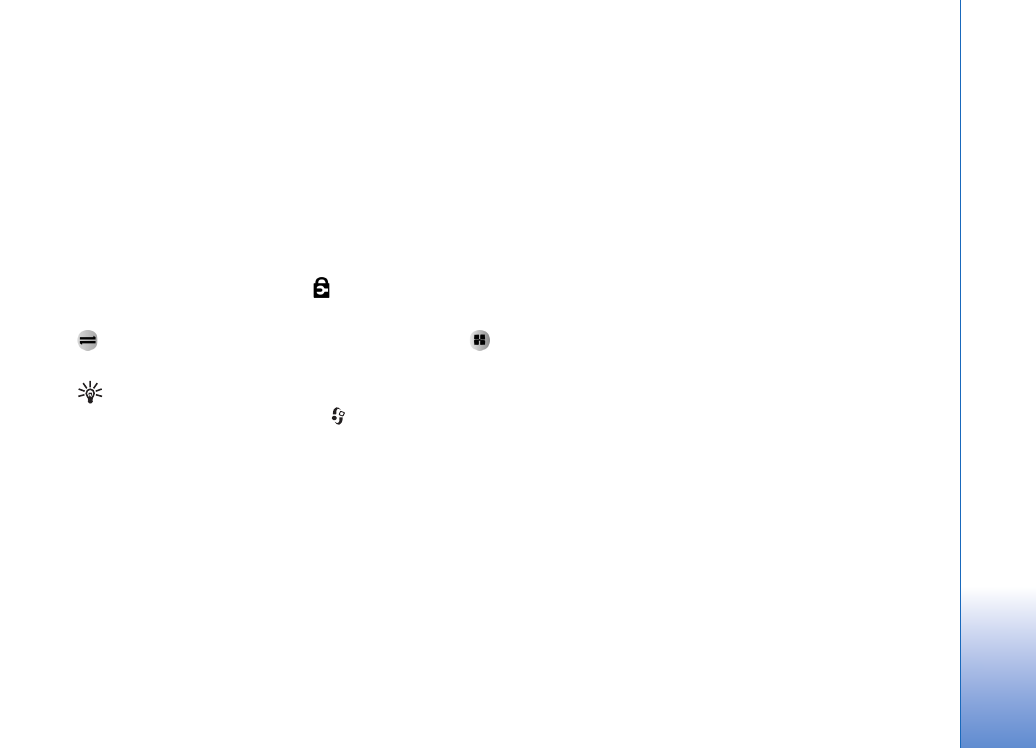
H
errami
entas
121
servicios de conexión de paquetes de datos y suscribirse a
ellos, póngase en contacto con su proveedor de servicios.
Puntos de acceso
Es posible que reciba los ajustes del punto de acceso en
forma de mensaje enviado por un proveedor de servicios.
Consulte “Datos y ajustes”, en la página 54. Es posible
que algunos o todos los puntos de acceso hayan sido
predefinidos para su dispositivo por su proveedor de
servicios; también es posible que no pueda cambiarlos,
crearlos, editarlos o eliminarlos.
indica que el punto
de acceso está protegido.
indica un punto de acceso de paquete de datos y
un punto de acceso de LAN inalámbrica.
Sugerencia: para crear un punto de acceso a Internet
en una LAN inalámbrica, pulse
y seleccione
Conectivid.
>
Gest. con.
>
WLAN dispon.
>
Opciones
>
Definir pto. acceso
.
Si desea crear un punto de acceso nuevo, seleccione
Opciones
>
Punto acceso nuevo
. Para editar los ajustes de
un punto de acceso, seleccione
Opciones
>
Editar
. Siga las
instrucciones de su proveedor de servicios.
Nombre de conexión
: escriba un nombre descriptivo para
la conexión.
Portador de datos
: seleccione el tipo de conexión de
datos.
Dependiendo de la conexión de datos que seleccione, sólo
estarán disponibles ciertos campos de ajustes. Rellene
todos los campos marcados con
Debe definirse
o con un
asterisco rojo. Los demás campos se pueden dejar vacíos,
mientras su proveedor de servicios no le indique lo
contrario.
Para poder utilizar una conexión de datos, el proveedor
de servicios de red debe admitir esta función y, si es
necesario, activarla en la tarjeta SIM.
Paquetes de datos
Siga las instrucciones de su proveedor de servicios.
Nombre punto acceso
: obtendrá el nombre del punto
de acceso de su proveedor de servicios.
Nombre de usuario
: el nombre de usuario puede ser
necesario para establecer una conexión de datos.
Normalmente lo asigna el proveedor de servicios.
Petición contraseña
: si debe escribir la contraseña cada
vez que se conecte a un servidor, o si no desea guardar su
contraseña en el dispositivo, seleccione
Sí
.
Contraseña
: la contraseña puede ser necesaria para
establecer una conexión de datos. Normalmente la asigna
el proveedor de servicios.
Autentificación
: seleccione
Normal
o
Segura
.
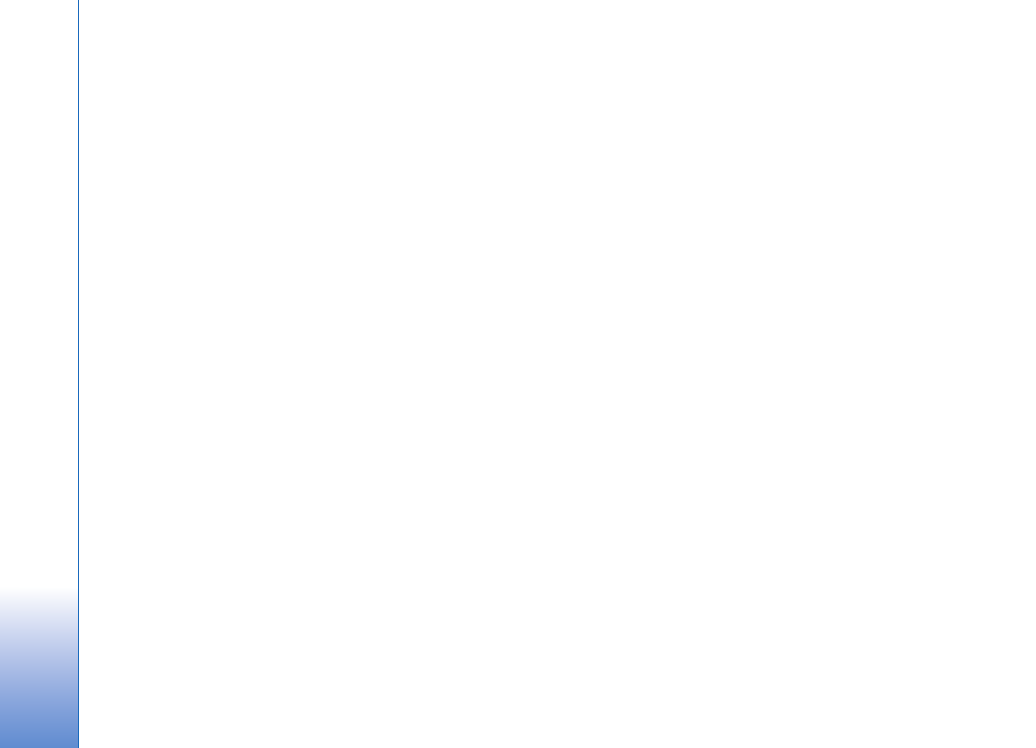
H
errami
entas
122
Página de inicio
: dependiendo del punto de acceso que
esté configurando, introduzca la dirección web o la
dirección del centro de mensajes multimedia.
Seleccione
Opciones
>
Ajustes avanzados
para cambiar
los siguientes ajustes:
Tipo de red
: seleccione
Ajustes de IPv4
o
Ajustes de
IPv6
. Los otros ajustes dependen del tipo de red
seleccionado.
Dirección IP teléfono
(sólo para IPv4): escriba la
dirección IP del dispositivo.
Dirección de DNS
: en
DNS primario:
, escriba la dirección
IP del servidor DNS primario. En
DNS secundario:
, escriba
la dirección IP del servidor DNS secundario. Póngase en
contacto con su proveedor de servicios de Internet para
obtener estas direcciones.
Direc. servidor proxy
: defina la dirección del servidor
proxy.
Nº puerto de proxy
:escriba el número de puerto del
servidor proxy.
LAN inalámbrica
Siga las instrucciones de su proveedor de servicios.
Nombre de red WLAN
: seleccione
Introducción manual
o
Buscar redes
. Si selecciona una red existente, las
opciones
Modo de red WLAN
y
Modo segurid. WLAN
vienen determinadas por los ajustes de su dispositivo de
punto de acceso.
Modo de red WLAN
: seleccione
Ad-hoc
si desea crear una
red ad-hoc y permitir que los dispositivos envíen y reciban
datos directamente. No es necesario disponer de un
dispositivo de punto de acceso a LAN inalámbrica.
Modo segurid. WLAN
: seleccione el modo de cifrado:
WEP
,
802.1x
(en redes ad-hoc no) o
WPA/WPA2
. Si
selecciona
Red abierta
no se utiliza ningún método de
cifrado. Las funciones WEP, 802.1x y WPA sólo pueden
utilizarse si la red las admite.
Ajustes seguridad WLAN
: introduzca los ajustes del modo
de seguridad elegido:
Los ajustes de seguridad para
WEP
son los siguientes:
Clave WEP en uso
: seleccione el número de clave WEP.
Puede crear hasta cuatro claves WEP. Es necesario
introducir los mismos ajustes en el dispositivo de punto
de acceso a LAN inalámbrica.
Tipo autentificación
: seleccione
Abrir
o
Compartido
para
elegir el tipo de autentificación entre su dispositivo y el
dispositivo de punto de acceso a LAN inalámbrica.
Ajustes de clave WEP
: introduzca
Encriptación WEP
(longitud de la clave),
Formato clave WEP
(
ASCII
o
Hexadecimal
) y
Clave WEP
(los datos de la clave WEP
en el formato elegido).
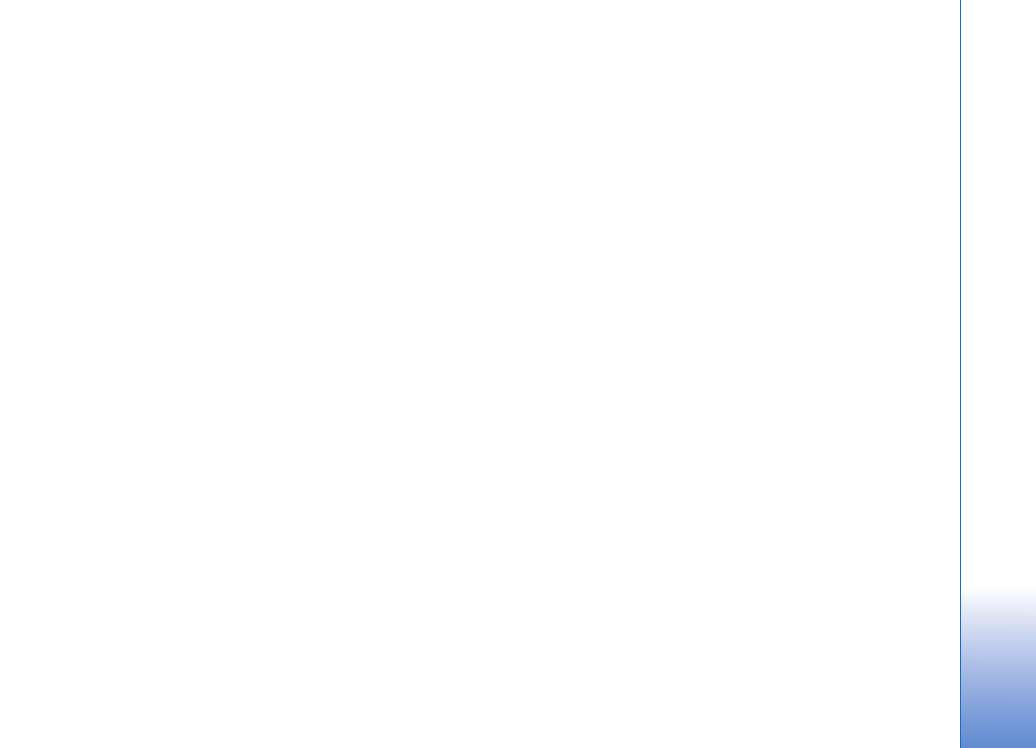
H
errami
entas
123
Los ajustes de seguridad para
802.1x
y
WPA/WPA2
son
los siguientes:
Modo WPA
: seleccione el método de autentificación:
EAP
si desea utilizar un plug-in EAP (Extensible Authentication
Protocol), o
Clave precompartida
si prefiere usar una
contraseña. Complete los ajustes correspondientes:
Ajustes plug-ins EAP
(sólo para
EAP
): introduzca los
ajustes siguiendo las instrucciones del proveedor de
servicios.
Clave precompartida
(sólo para
Clave precompartida
):
escriba una contraseña Es necesario introducir la misma
contraseña en el dispositivo de punto de acceso a LAN
inalámbrica.
Encriptación TKIP
: seleccione si desea utilizar el protocolo
TKIP (Temporal Key Integrity Protocol).
Página de inicio
: defina una página de inicio.
Seleccione
Opciones
>
Ajustes avanzados
y, a
continuación:
Ajustes de IPv4
:
Dirección IP teléfono
(la dirección IP de
su dispositivo),
Máscara de subred
(la dirección IP de la
subred),
Pasarela predeterm.
(la pasarela) y
Dirección de
DNS
: escriba las direcciones IP de los servidores de DNS
primario y secundario. Póngase en contacto con su
proveedor de servicios de Internet para obtener estas
direcciones.
Ajustes de IPv6
>
Dirección de DNS
: seleccione
Automática
,
Conocida
o
Definida usuario
.
Canal ad-hoc
(sólo para
Ad-hoc
): para escribir
manualmente un número de canal (1-11), seleccione
Definido por el usuario
.
Direc. servidor proxy
: escriba la dirección del servidor
proxy.
Nº puerto de proxy
: escriba el número de puerto del
servidor proxy.
Paquetes de datos
Los ajustes de paquetes de datos afectan a todos los
puntos de acceso que utilicen una conexión de paquetes
de datos.
Conex. paqs. datos
: si selecciona
Si está disponible
y
está en una red compatible con paquetes de datos, el
dispositivo se registra en la red de paquetes de datos.
El establecimiento de una conexión de paquetes de datos
activa (por ejemplo, para enviar y recibir correo) es más
rápido. Si no hay cobertura de paquetes de datos, el
dispositivo intentará establecer una conexión de paquetes
de datos periódicamente. Si selecciona
Si es necesaria
, el
dispositivo utilizará una conexión de paquetes de datos
sólo si se inicia una aplicación o se realiza una acción que
lo requiera.
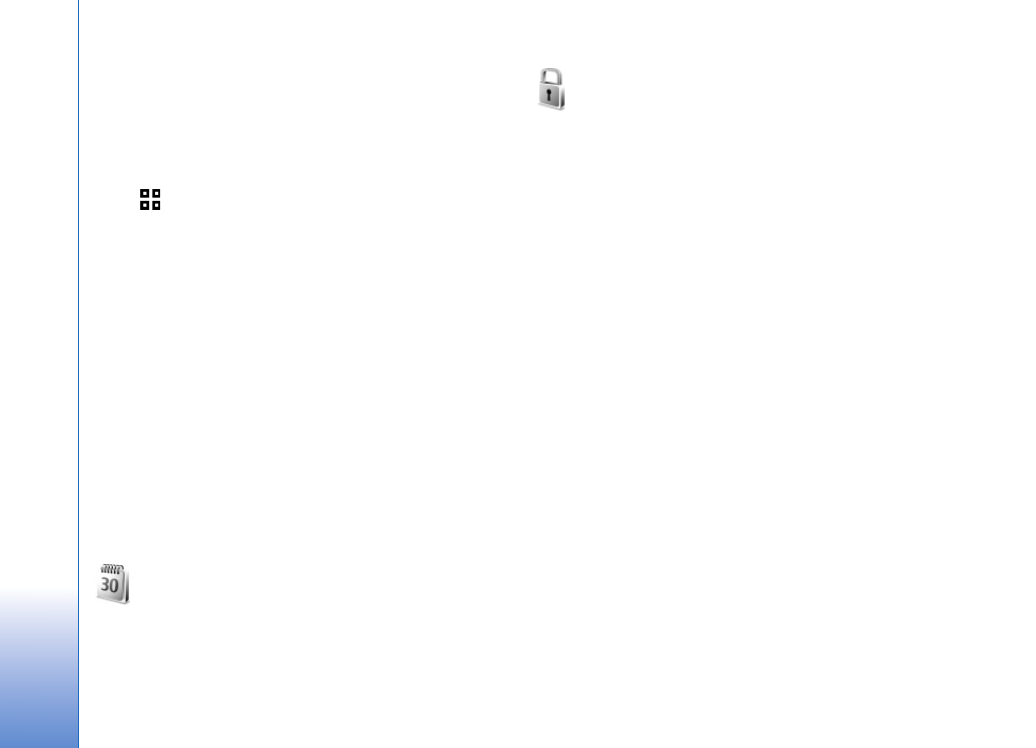
H
errami
entas
124
Punto de acceso
: el nombre del punto de acceso es
necesario para usar el dispositivo como módem de
paquete de datos para el ordenador.
LAN inalámbrica
Mostrar disponibil.
: seleccione si debe mostrarse el
icono
cuando hay disponible una LAN inalámbrica.
Buscar redes
: si configura
Mostrar disponibil.
como
Sí
,
seleccione la frecuencia con la que el dispositivo debe
buscar redes LAN inalámbricas disponibles y actualizar
el indicador.
Para ver los ajustes avanzados, seleccione
Opciones
>
Ajustes avanzados
. No es recomendable cambiar los
ajustes avanzados de la LAN inalámbrica.
Configuraciones
Su proveedor de servicios le puede enviar ajustes fiables
para los servidores en un mensaje de configuración, o
estos ajustes pueden estar almacenados en la tarjeta
USIM. Puede guardar estos ajustes en el dispositivo,
verlos o eliminarlos en
Configuracs.
.